【苹果笔记本怎么退出id账号优质】

文章插图
总结:1、首先苹果笔记本要退出ID,要保持笔记本在连接网络的状态下 。2、点击launchpad之后找到系统设置点击进入 。3、进入后,找到并点击系统偏好设置选项 。4、然后点击设置内的iCloud 。5、打开之后,点击页面左下角的退出登录按钮 。6、输入ID密码,然后点击继续就可以退出ID账号了 。
演示环境信息:电脑机型:MacBook Pro,系统版本:Mac OS X Lion,软件版本:Mac OS X Lion 。
图文步骤:1、首先苹果笔记本要退出ID,要保持笔记本在连接网络的状态下 。
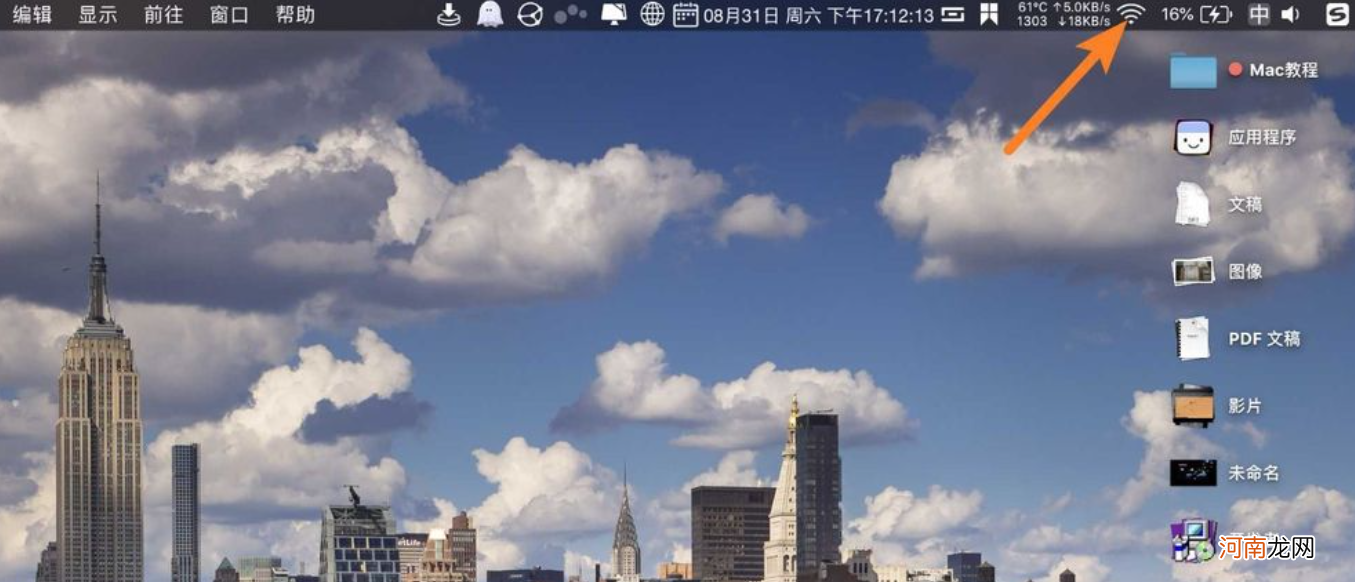
文章插图
2、点击launchpad之后找到系统设置点击进入 。
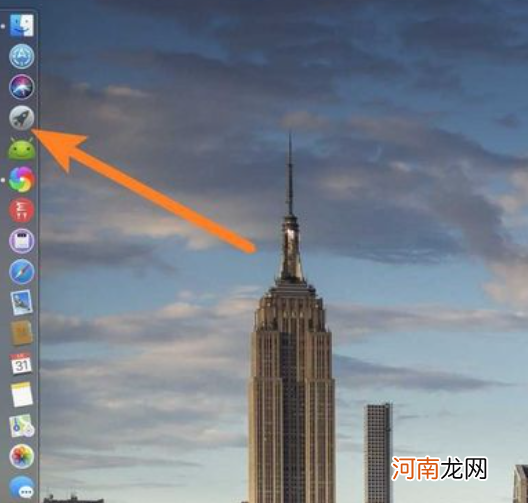
文章插图
3、进入后,找到并点击“系统偏好设置”选项 。
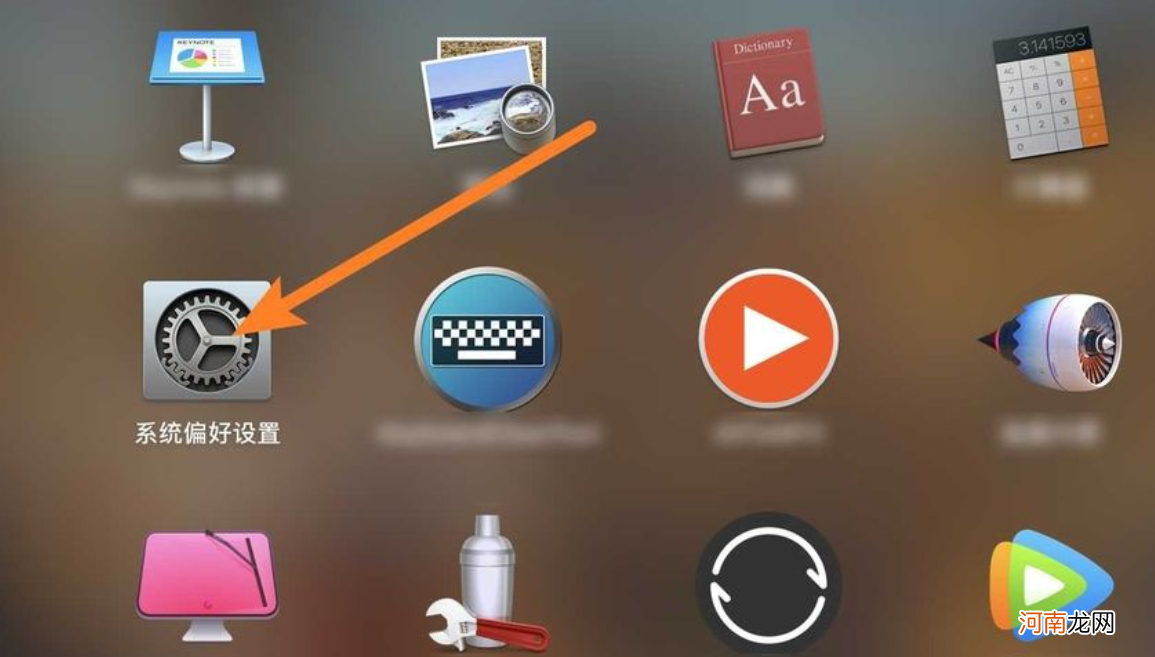
文章插图
4、然后点击设置内的“iCloud” 。
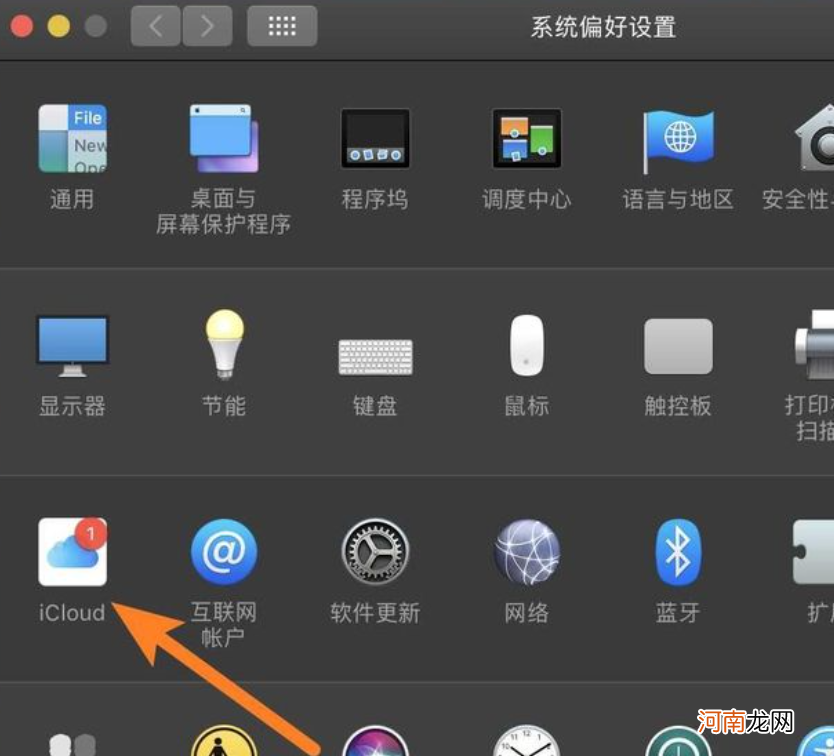
文章插图
5、打开之后,点击页面左下角的“退出登录”按钮 。
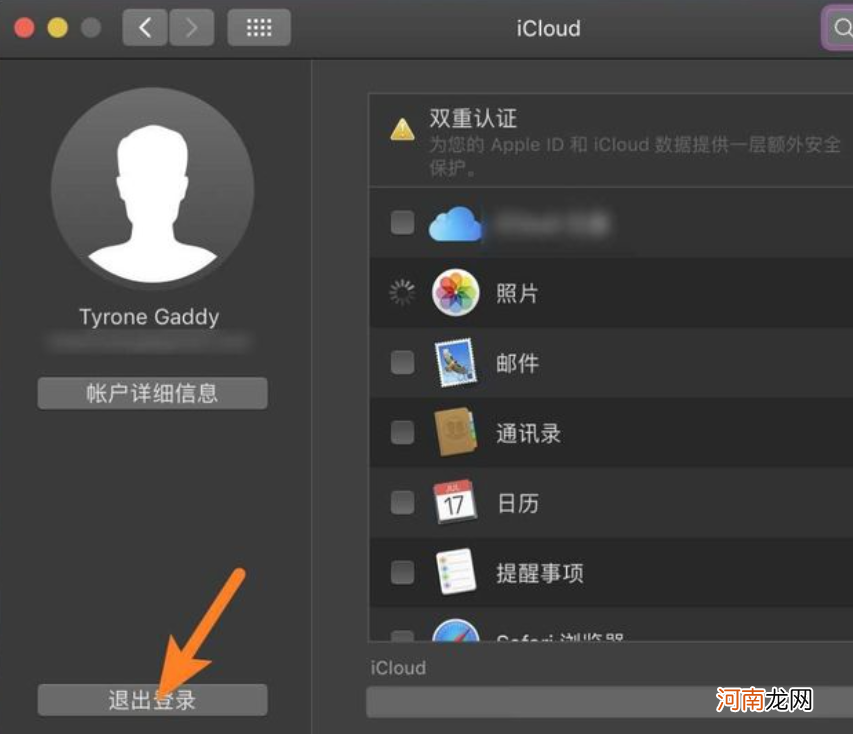
文章插图
6、输入ID密码,然后点击继续就可以退出ID账号了 。
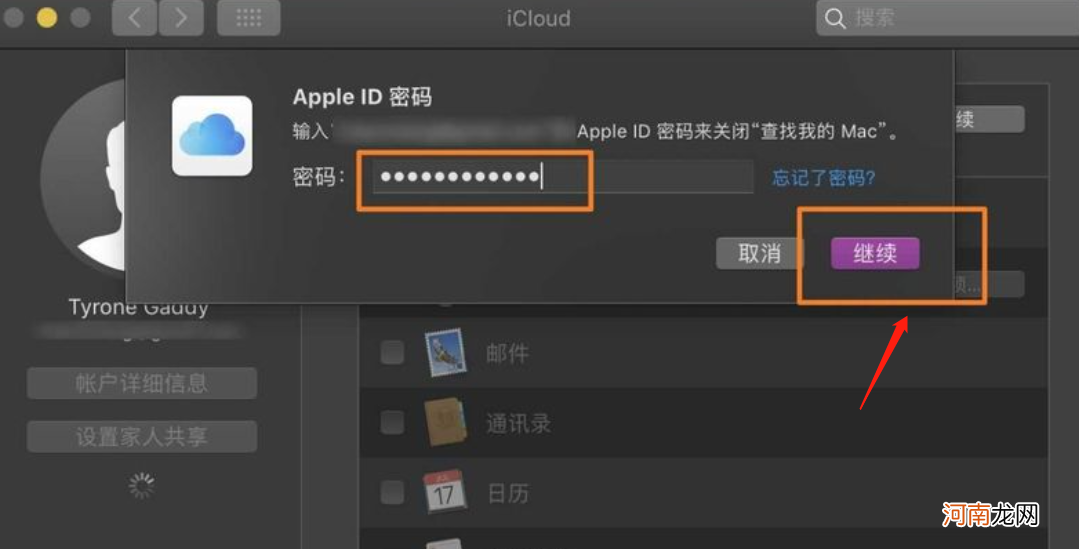
文章插图
- win10怎么打开前置摄像头优质
- 重度脂肪肝改变
- 脂肪肝减重多少斤可以改善
- 重度脂肪肝怎么治疗最好的方法
- 脂肪肝怎样治疗好
- 脂肪肝患者怎么治疗
- 脂肪肝如何根治
- 萝卜丝烧带鱼的做法 怎么做萝卜丝烧带鱼
- 宝宝放屁臭怎么回事 搞清这3个原因宝宝才不会放臭屁
- 小孩经常倒奶怎么办 这些都是安全有效的解决办法
